À propos › Forums › Québec Web › Forum WordPress en français › Extensions WordPress › HivePress : affichage des catégories sur 4 colonnes (au lieu de 3)
Étiquetté : HivePress, ListingHive, snippet, WordPress
-
CréateurDiscussion
-
23 mai 2021 à 5 h 20 min #310

NicolasKeymasterPar défaut, HivePress (et le thème gratuit ListingHive) affiche les catégories sur 3 colonnes.
L’affichage en colonne des catégories se produit à trois moments différents :
- [x] Bloc « Catégories d’entrées »
- [x] Vue « Ajouter une entrée »
- [ ] Affichage d’une catégorie (dont « Afficher les sous-catégories » est activé)
Bloc « Catégories des entrées » : OK (natif)
Dans l’éditeur WordPress, le bloc « Catégories des entrées » (Listing Categories) permet de sélectionner le nombre de colonnes (2, 3 ou 4). Ainsi, on peut si on le désire afficher les catégories sur 4 colonnes sur la page d’accueil.
Vue « Ajouter une entrée » : OK (snippet)
Sur le forum HivePress.io, un développeur indique comment changer le nombre de colonnes (3 par défaut) de la vue « Ajouter une entrée » (Add listing).
https://hivepress.io/support/topic/at-the-category-selection-page-how-can-i-display-more-than-3-categories/#post-10409Il suffit de créer un snippet avec le code suivant (ou de placer celui-ci dans le fichier
functions.phpdu thème enfant), ce qui fonctionne :/** * Add listing - Show categories in 4 columns * @author serhii * @link https://hivepress.io/support/topic/at-the-category-selection-page-how-can-i-display-more-than-3-categories/#post-10409 */ add_filter( 'hivepress/v1/templates/listing_submit_category_page', function( $template ) { return hivepress()->helper->merge_trees( $template, [ 'blocks' => [ 'listing_categories' => [ 'columns' => 4, ], ], ] ); } );Affichage des catégories : solution à trouver…
Mais qu’en est-il des pages de catégories elles-mêmes ? Apparemment cela est du domaine du thème ListingHive : https://hivepress.io/support/topic/how-can-i-make-shorter-the-categories-display/#post-1430
L’affichage en colonnes est contrôlé au sein du thème par l’ajout des attributs de classe
hp-grid__item hp-col-sm-4 hp-col-xs-12(pour trois colonnes). L’affichage de bloc sur 4 colonnes (eg. dans un bloc de « Catégories d’entrées) montre plutôt les classeshp-grid__item hp-col-sm-3 hp-col-xs-12.Mais une recherche dans les fichiers sources du thème de la chaîne
hp-col-sm-4ne retourne aucun résultat ! Comment alors changer cette classe pourhp-col-sm-3dans l’affichage des catégories ? -
CréateurDiscussion
-
AuteurRéponses
-
22 juin 2021 à 21 h 12 min #389
La seule référence pertinente concernant le nombre de colonnes dans l’affichage des sous-catégories d’une catégorie trouvée sur les forums de HivePress est celle-ci : https://hivepress.io/support/topic/changing-listing-categories-column-amounts/
Le code CSS qu’y donne @ihor (développeur de HivePress) consiste à forcer l’affichage sur 1 colonne :
.hp-listing-categories .hp-grid__item { flex-basis: 100%; max-width: 100%; }Partons de cet exemple pour forcer l’affichage sur 4 colonnes, mais seulement à partir d’une certaine largeur de la zone d’affichage.
Vue « Sous-catégories » : règles CSS progressives
Les règles CSS contrôlant d’affichage en colonnes sont définies dans
/wp-content/plugins/hivepress/assets/css/grid.min.css. Par défaut, l’affichage en colonnes est réduit à une seule colonne lorsque la largeur de l’écran est de 48em et moins. Cela est contrôlé par une règle@media.grid.min.cssdéfinit 3 points de rupture : 48em, 64em et 75em.Nous allons donc définir une règle pour afficher les sous-catégories sur 4 colonnes (au lieu de 3) à partir de 64em, et on en profitera pour créer un affichage intermédiaire sur deux colonnes, entre 32em et 48em :
/* Catégories 4 colonnes */ @media only screen and (min-width:64em) { .hp-listing-categories .hp-grid__item { flex-basis: 25%; max-width: 25%; } } /* Catégories 2 colonnes */ @media only screen and (min-width:32em) and (max-width:48em) { .hp-listing-categories .hp-grid__item { flex-basis: 50%; max-width: 50%; } }C’est aussi simple que ça !
-
23 juin 2021 à 21 h 48 min #392
Comme il se trouve que les règles CSS affectent également la vue « Ajouter une entrée », on peut dorénavant se débarrasser du snippet (dans
functions.php) qui règle les colonnes à 4 au lieu de 3 dans cette vue.Aussi, j’ai rajusté les points de rupture pour les aligner sur ceux du thèmes :
- Affichage 2 colonnes (
max-width=47.99em) : correspond exactement au moment où le texte du menu « Mon compte » et « Ajouter une entrée » est escamoté, ne laissant que les icônes. - Affichage 4 colonnes (
min-width=75em) : correspond exactement au passage du menu « hamburger » au menu déployé.
- Affichage 2 colonnes (
-
AuteurRéponses
Connectez-vous pour répondre.
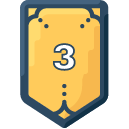 Apprenti
Apprenti